Stop Subsave
Diese Trigger Action stoppt bereits durch den Start Subsave Trigger gestartete Hintergrundaufnahmen. Wenn bereits mehrere Hintergrundaufnahmen (maximal 5) laufen, wird durch ein entsprechendes Event zuerst die älteste Hintergrundaufnahme gestoppt und automatisch im angegebenen Pfad als .svdx Datei abgespeichert. Der erzeugte Dateiname besteht aus dem Namen des Scopes in der Basiskonfiguration und einer Kennung aus Datum und Uhrzeit, in alphanumerischer Anordnung.
Eine Besonderheit sind die Funktionen zum Auto Delete. So kann der Speicherplatz etwas besser auf dem Zielsystem verwaltet werden. Sie können automatisch abgespeicherte .svdx Dateien im Ordner löschen, nachdem eine bestimmte Anzahl an .svdx Dateien erreicht wurde, oder Sie löschen nach einer gewissen Zeit die ältesten Dateien.
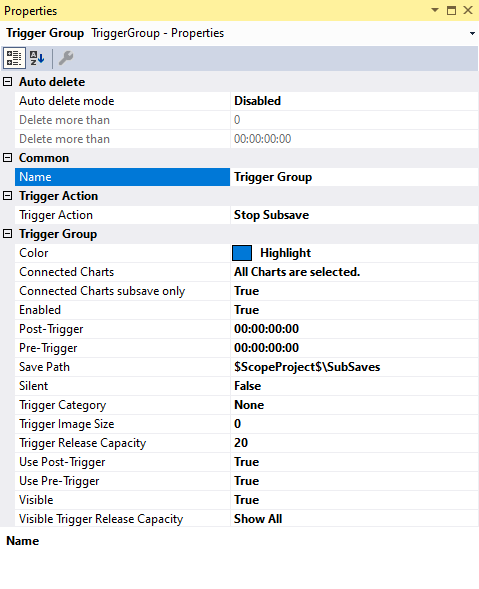
Trigger Group
Color | Hier können Sie die Farbe für die Markierung des Events im Chart angeben. |
Connected Charts | Wenn die Markierungen nicht in jedem Chart der Konfiguration angezeigt werden sollen, können hier Charts ausgewählt werden, bei denen die Markierungen angezeigt werden. Jedes Chart wird beim Erstellen automatisch hinzugefügt. |
Connected Charts subsave only | In dem Subsave werden lediglich die Charts angefügt, welche in dieser Trigger Group verbunden sind. Die Acquisitionen, die nicht in den gewählten Charts verwendet werden, werden auch nicht abgespeichert. |
Enabled | Die gewählte Trigger Group kann hier ein- und ausgeschaltet werden. |
Post-Trigger | Hier kann eine Zeit im Format dd:HH:mm:ss eingestellt werden, die die Aufnahme noch läuft nach dem das Trigger Event eingetreten ist. |
Pre-Trigger | Im Format dd:HH:mm:ss kann hier die Zeit eingestellt werden, die vor dem Trigger Event mindestens abgelaufen sein muss. |
Save Path | Hier kann der Pfad für die zu speichernden svdx Dateien angegeben werden. |
Silent | Wenn Sie Silent auf TRUE stellen, werden keine Triggermeldungen mehr in dem Message-Fensters des Engineerings ausgegeben. |
Trigger Category | Es gibt vordefinierte Kategorien, die für die Trigger Marker genutzt werden können. Diese werden mit einem Symbol und einer Default-Farbe eingesetzt. Alert Error Warning Info Außerdem ist es möglich „Text“ auszuwählen, womit ein Freitext eingegeben werden kann. Er wird dann anstelle eines Symbols eingeblendet. Des Weiteren ist die Einstellung „Custom Picture“ oder „CustomFolder“ möglich, wo eigene Symbole bzw. kleine Bilder ausgewählt werden können. |
Trigger Image Size | Hier kann die Bildgröße eingegeben werden. Je größer die Angabe, desto kleiner wird die Chart-Zeichenfläche. |
Trigger Release Capacity | Diese Eigenschaft gibt an, wie viele Trigger-Events maximal gleichzeitig gespeichert und dargestellt werden könnten. |
Use Post-Trigger | Bei TRUE wird die unter Post-Trigger eingestellte Zeit berücksichtigt. |
Use Pre-Trigger | Bei TRUE wird die unter Pre-Trigger eingestellte Zeit berücksichtigt. |
Visible | Hier können Sie einstellen, ob das Event auch im Datenstrom sichtbar markiert werden soll. |
Visible Trigger Release Capacity | Diese Einstellung ermöglicht vordefinierte Werte für die gleichzeitige Anzeige von Events während der Aufnahme – maximal bis zu der Einstellung in „Trigger Release Capacity“. |
Auto Delete
Auto Delete Mode | Hier können Sie einstellen in welchem Modus die Auto Delete Funktion laufen soll. Bei „Disabled“ werden keine Dateien gelöscht. Bei „Capacity“ wird die älteste angelegte Datei im Ordner gelöscht, wenn mehr als die in „Delete more than“ angegebene Menge an Dateien gespeichert worden sind. Bei „OlderThan“ werden alle Dateien gelöscht die älter als die in „Delete older than“ angegebene Zeit sind. Die Option „CapacityOrOlderThan“ ist eine Kombination aus „Capacity“ und „OlderThan“. Das heißt, es werden Dateien gelöscht, wenn die Bedingungen für eine der beiden Optionen erfüllt sind. |
Delete more than | Diese Option legt fest wann bei wie vielen angelegten Dateien die älteste gelöscht werden soll. Diese Option ist nur aktiv solange in „Auto Delete“ „Capacity“ oder „CapacityOrOlderThan“ ausgewählt worden ist. |
Delete older than | Diese Option legt fest nach wie vielen Sekunden bei Auto Delete eine Datei gelöscht werden soll. Diese Option ist nur aktiv solange in „Auto Delete“ „OlderThan“ oder „CapacityOrOlderThan“ ausgewählt worden ist. |
Trigger Category
Neben den vier vordefinierten Kategorien lassen sich die Marker noch weiter konfigurieren. Hierbei kann zwischen einer Textanzeige und einer Bildanzeige entschieden werden.
Text

Trigger Text | Mit der Einstellung kann der Text angegeben werden, welcher bei dem Trigger im Chart angezeigt werden soll. |
Custom Picture
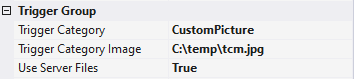
Trigger Category Image | Es kann ein Pfad zu einer Bilddatei angegeben werden. Dieses Bild wird über dem Trigger im Chart angezeigt. |
Use Server Files | Ist diese Funktion gesetzt wird der angegebene Pfad nicht auf dem lokalen System gesucht, sondern auf allen Serversystemen, welche in dieser Trigger Group verwendet werden. |
Custom Folder
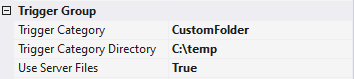
Trigger Category Directory | Es kann ein Pfad zu einem Bilderordner angegeben werden. Bei jedem neuen Trigger Event wird in diesem Trigger das aktuelle Bild ausgelesen und am Trigger hinzugefügt. |
Use Server Files | Ist diese Funktion gesetzt wird der angegebene Pfad nicht auf dem lokalen System gesucht, sondern auf allen Serversystemen, welche in dieser Trigger Group verwendet werden. |